Не удается подключиться к Интернету?
Здесь мы размещаем инструкции по диагностике и устранению неисправностей подключения к Интернету с помощью домашней сети в Windows 7.
Симптомы неисправности:
![]() Состояние значка подключения к беспроводной сети - подключен к сети, отсутствует доступ к Интернету
Состояние значка подключения к беспроводной сети - подключен к сети, отсутствует доступ к Интернету
Карта сети не показывает наличия доступа к Интернету:
![]()
При попытке просмотра отображаются сообщения об ошибках
o В окне Internet Explorer невозможен просмотр ни одной веб-страницы.
o Автономный режим: Подключение к Интернету недоступно.
o Отсутствует подключение: Вы не подключены к одной сети.
Если компьютер может подключаться к сети, но не в Интернет, выполните следующие действия.
ПРИМЕЧАНИЕ. Выполнение этих действий предполагает, что сеть была настроена ранее и есть договор с поставщиком услуг Интернета.
Шаг 1: При беспроводном подключении убедитесь, что компьютер подключен к нужной сети
Если компьютер в прошлом был подключен к сети, он попытается переустановить соединение при обнаружении беспроводной сети.
Чтобы определить, с какой сетью установлено соединение, а также выбрать нужную сеть, выполните следующие действия:
Щелкните значок Сетевое подключение ![]() в области уведомлений, чтобы проверить, подключены ли беспроводные сети.
в области уведомлений, чтобы проверить, подключены ли беспроводные сети.
Если компьютер подключен не к той сети, щелкните строку с именем сети, нажмите кнопку Выключить. Щелкните строку с именем необходимой сети, нажмите кнопку Подключиться.
После подключения компьютера к необходимой сети проверьте наличие доступа в Интернет.
Шаг 2: Попробуйте запустить Internet Explorer без надстроек
Определите, является ли источником неисправностей внешние программы или встраиваемые модули.
- Нажмите Пуск (
 ) И введите команду add в области "Найти программы и файлы", затем щелкните строку Internet Explorer (без встроенных модулей).
) И введите команду add в области "Найти программы и файлы", затем щелкните строку Internet Explorer (без встроенных модулей).
Меню "Пуск" со ссылкой на Internet Explorer (без встроенных модулей)
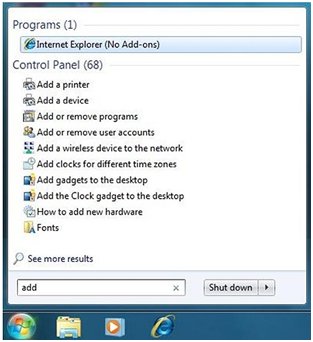
- В окне Internet Explorer отобразится страница с текстом "Все надстройки Internet Explorer отключены".
- Введите www.i-help.us в адресную строку браузера и нажмите Enter.
- Выберите одно из следующих действий в зависимости от того, что отображается в окне Internet Explorer:
Вариант 1
Якщо у вікні Internet Explorer відобразиться небудь веб-сторінка, комп’ютер підключений до Інтернет, і джерелом неполадок є один або кілька вбудованих модулів. Для усунення цієї неполадки, можливо, буде потрібно знайти і видалити шпигунське ПЗ (spyware), і видалити всі недавно встановлені рекламні програми (adware) і доповнення браузера.
Вариант 2
Если в Internet Explorer не отображаются веб-страницы, или компьютер попытки набора номера для соединения, продолжайте выполнять дальнейшие шаги.
Шаг 3: восстановление Интернета
Для подготовки Windows к устранению неисправностей и решению большинства проблем, связанных с навигацией по Интернет, выполните сброс настроек Интернет следующим образом:
- Закрийте всі вікна Internet Explorer.
- Нажмите кнопку Пуск (
 ), Выберите Панель управления, затем Сеть и Интернет.
), Выберите Панель управления, затем Сеть и Интернет.
Сеть и Интернет
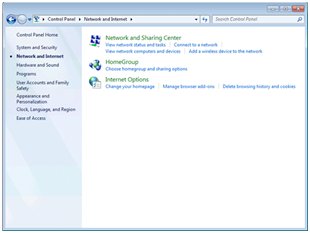
- Выберите Свойства обозревателя.
Откроется окно "Свойства обозревателя".
- Щелкните вкладку Дополнительно и нажмите кнопку Сброс.
Кнопка "Сброс" на вкладке "Дополнительно" в окне "Свойства обозревателя"
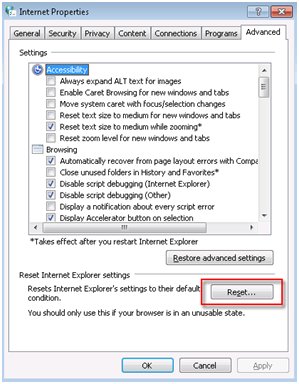
Откроется окно "Сброс настроек Internet Explorer".
- Прочтите информацию на экране, установите флажок Удалить личные настройки и нажмите Сброс.
Скидання установок Internet Explorer
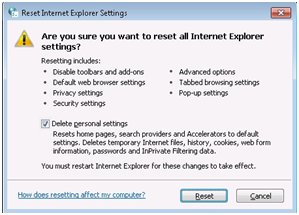
- После того, как Windows выполнит сброс установок Internet Explorer, нажмите кнопку Закрыт.
- Попробуйте подключиться к Интернет и перейти на сайт www.i-help.us.
Шаг 4: Проверьте подключение кабелей устройства и сбросьте настройки устройства модема или маршрутизатора
Выполните следующие шаги, чтобы проверить подключение кабелей, сбросить аппаратное обеспечение и подключить компьютер к модему напрямую.
- Выключите компьютер.
- Отключите все кабели за исключением кабеля питания, клавиатуры, мыши и монитора.
- Отключите питание маршрутизатора, кабельного / DSL-модема или комбинации маршрутизатора / модема и подождите, пока погаснут индикаторы работы.
- Отключите все кабели от модема и маршрутизатора.
- Проверьте наличие погнутых или поврежденных контактов на разъемах кабелей и компьютера, маршрутизатора или кабельного модема.
- Подключите все кабели, кроме шнуров питания к модему и маршрутизатору.
- Підключіть комп’ютер до роз’єму на тильній стороні корпусу кабельного / DSL-модему або маршрутизатора за допомогою мережного кабелю (RJ-45). Не проводьте кабелі поруч з динаміками і не перегинайте надлишки кабелю. Якщо можливо, використовуйте кабелі довжиною 1,83 метрів або менше. Переконайтеся, що для підключення маршрутизатора до комп’ютера використовується кабель відповідного типу (див. наступний малюнок).
ПРИМЕЧАНИЕ. Если используется беспроводное подключение, то его настройку можно выполнить позже, после того, как будет установлено, что подключение к Интернету возможно по прямому сетевого кабельному соединению.
Кабели для подключения DSL-или кабельного модема к компьютеру
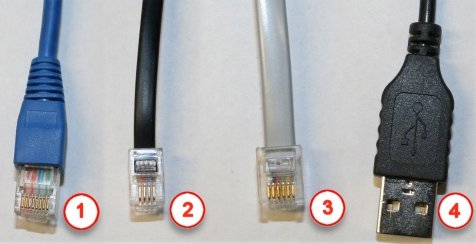
1 - Сетевой кабель RJ45 - Cat5/Cat6.
2 - Телефонный кабель RJ11. Не используйте кабель для подключения к компьютеру.
3 - Специальный телефонный кабель с 6 жилами. Не используйте кабель этого типа.
4 - Кабель USB.
- Подключите шнур питания к модему и маршрутизатору и включите их.
- Почекайте, поки індикатори пристрою не стануть блимати як зазвичай або перестануть мигати. Для цього повинно знадобитися приблизно від 10 до 30 секунд. Якщо індикатор блимає дивним чином, або кілька індикаторів не горять, це є ознакою неполадки в наданні послуги Інтернет. Див опис комбінацій миготливих індикаторів в керівництві до широкосмугового пристрою й зверніться до свого провайдера у випадку виникнення неполадок.
- После того, как индикаторы на устройстве широкополосной связи замигают в нормальном режиме или будут гореть постоянно, включите компьютер.
- Почекайте, поки Windows повністю завантажиться, після чого підключіться до Інтернету. Перейдіть на веб-вузол www.i-help.us . Якщо неполадки з підключенням не вдається усунути, спробуйте скористатися наступними корисними порадами, після чого перейдіть в розділ Не вдається підключитися до домашньої мережі .
Другие действия:
- Проверьте настройки брандмауэра, чтобы убедиться, что для обозревателя открыт доступ в сеть.
- Подключите другой компьютер, чтобы проверить, относится ли неполадка только к одному ПК.
- Свяжитесь с представителем поставщика услуг Интернета или производителем модема, чтобы проконсультироваться о дополнительных мерах поиска и устранения неполадок.
- Сбросьте настройки маршрутизатора по умолчанию.
Также можем вам предложить услугу: Настройка WiFi-роутеров gudit_computer
Комментарии закрыты.



